Avez-vous déjà souhaité pouvoir enregistrer un site Web ou un document que vous souhaitez lire plus tard sur votre iPhone ou votre iPad? Suivez ces étapes simples et effectuez toutes les lectures hors connexion dont vous avez besoin sur votre appareil iOS.
Cet indice nécessite un Mac utilisant la dernière version d'iTunes et un appareil compatible iOS 4 avec iBooks 1.1 installé. Une fois que vous avez terminé chaque étape, vous pourrez enregistrer des sites Web, des documents ou toute autre donnée autorisée par toute application Mac OS X et imprimée au format PDF directement dans iTunes pour une utilisation sur votre iPhone ou iPad.
Première étape . Pour ajouter une page Web ou un document à vos livres dans iTunes, vous devez d'abord l'enregistrer au format PDF. Pour ce faire facilement à partir de toute application Mac OS X pouvant enregistrer au format PDF (à partir de la boîte de dialogue Imprimer), vous devez d'abord créer un alias pour iTunes. Ouvrez une fenêtre du Finder et sélectionnez le dossier Applications. Mettez iTunes en surbrillance et cliquez avec le bouton droit de la souris (Ctrl + clic). Dans le menu contextuel, sélectionnez "Créer un alias". Un alias pour iTunes apparaîtra.

Deuxième étape Nous devons maintenant dire aux services PDF qu’il peut enregistrer des fichiers au format PDF sur iTunes. Ouvrez une nouvelle fenêtre du Finder et cliquez sur votre dossier personnel (votre nom d'utilisateur). Cliquez sur Bibliothèque, puis sur Services PDF. Vous remarquerez peut-être d'autres alias dans ce dossier (Evernote, par exemple, tire parti de cette fonction).

Basculez vers votre première fenêtre du Finder et faites glisser l’alias iTunes dans le dossier Services PDF de la deuxième fenêtre. Vous pouvez également renommer l'alias en "Enregistrer le PDF sur iTunes" (le nom du fichier est celui qui apparaît dans la boîte de dialogue Imprimer).
Troisième étape Recherchez une page Web que vous souhaitez enregistrer pour la lire ultérieurement sur votre appareil compatible iOS-4 sur lequel iBooks est installé. Pour les besoins de cette astuce, j'ai utilisé l'article de Matt Rosoff sur iPhone Atlas, "Handicapping the mobile music services". Dans la barre de menus de l'application (dans ce cas, Firefox), choisissez Fichier> Imprimer.
Quatrième étape . Dans la boîte de dialogue Imprimer qui apparaît, regardez dans le coin inférieur gauche le bouton "PDF". Cliquez dessus pour afficher le menu déroulant des services PDF.

Choisissez "Enregistrer le fichier PDF sur iTunes" (ou ce que vous avez renommé votre alias iTunes). Si iTunes n'est pas déjà ouvert, il se lancera et ajoutera le PDF à la section Livres, prêt à être synchronisé lors de la prochaine connexion de votre iPhone ou de votre iPad.

Cinquième étape . Synchronisez votre iPhone ou iPad. Assurez-vous que vous avez coché la synchronisation des livres dans les préférences de votre appareil. Vous pouvez maintenant lancer iBooks sur votre appareil et lire des pages Web ou d'autres documents enregistrés au format PDF directement à partir de votre iPhone ou de votre iPad.






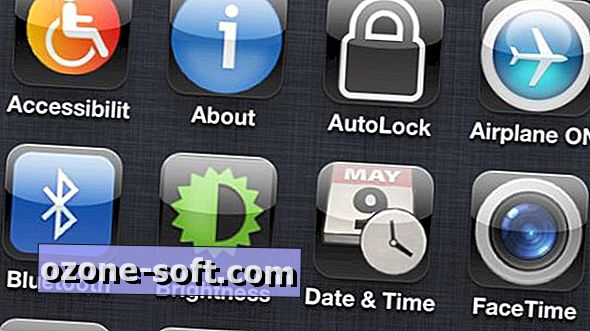







Laissez Vos Commentaires